视频剪辑培训爱剪辑教案精编版
《短视频编辑与制作》教案第10课 短视频后期处理基础与剪辑技巧
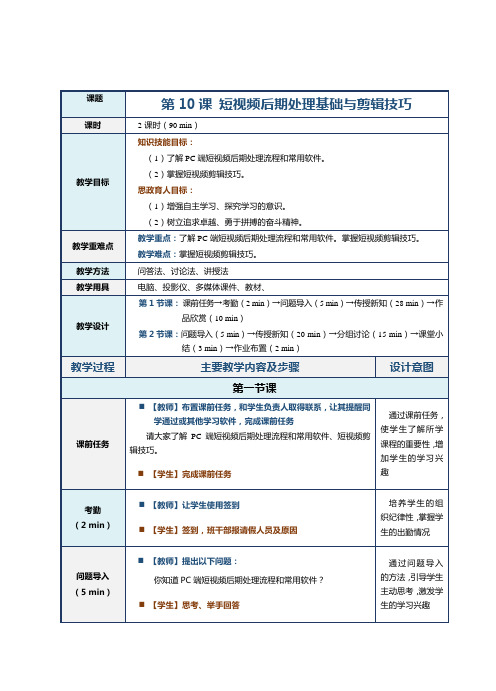
【学生】观看视频、聆听要求、思考、讨论
以学生为主体, 让学生最大程度 参与课堂中,加强 与同学、老师之间 的交流沟通,勇于 发表自己的见解,
【教师】组织发言 请小组组长总结全组结论,派代表进行发言。
通过从后期处理、 剪辑技巧角度分 析短视频,使学生
(2)分析脚本。分析脚本是在开始剪辑前对短视频脚本及内容 进行理解和研究,以便剪辑人员掌握导演的创作意图,理顺整体逻 辑,剪辑出符合导演需求的影片。
(3)挑选镜头。挑选镜头是在准备的素材中挑选出内容符合脚 本且画质优良的镜头,做好剪辑前的镜头初步梳理工作。
2.剪辑与转场 剪辑与转场都是为了使单个的镜头组合成完整的短视频。
3
短视频的技巧主要在于寻找到剪辑点,剪辑点即何时切换镜头的画 面。
(1)利用踩点剪辑。 踩点剪辑是利用画面切换去匹配背景音乐中的鼓点声或其他声 音,即把声音突然变高或降低的瞬间作为剪辑点。 (2)根据动作剪辑。 剪辑短视频中常见的挥手、开门或下厨等动作时主要有两种方 法。 (3)加入反应镜头。 剪辑过程中在描述事件的镜头后面加上反应镜头,能够提升观 众参与感,加强情绪反应。 (4)巧用蒙太奇。 蒙太奇是将一系列在不同地点、从不同距离和角度、以不同方 法拍摄的镜头组接起来。
5.1 短视频后期处理基础
【教师】介绍短视频后期处理基础
传授新知 (28 min)
5.1.1 后期处理流程
短视频后期处理工作主要包括镜头梳理、剪辑与转场、包装与 输出 3 大环节。
1.镜头梳理
镜头梳理环节主要包括整理素材、分析脚本和挑选镜头 3 个方 面。
(1)整理素材。整理素材是将编辑短视频所需的视频和音频文 件拷贝到电脑中,并进行归类整理以便后续剪辑。
《短视频编辑与制作》教案第4课 短视频脚本设计

⏹【教师】通过学生的回答引入要讲的知识传授新知(38 min)2.4 短视频脚本设计2.4.1 短视频脚本类型⏹【教师】讲解短视频脚本类型拍摄短视频时,常用的脚本有拍摄提纲、文学脚本和分镜头脚本3种。
不同类型的脚本适用于不同类型的短视频,读者可根据创作需要选择合适的脚本。
1、拍摄提纲拍摄提纲是对短视频拍摄要点的提示,提示内容主要包括拍摄的时间、地点、事件和注意事项等。
2、文学脚本文学脚本是对短视频演员任务的安排,通常只需要列出时间点及要做的事情即可。
3、分镜头脚本分镜头脚本又称摄制工作台本,是将剧本文字转换成可视画面的中间媒介。
分镜头脚本没有固定的格式,通常包括镜头的镜号、景别、镜头运动、时长、画面内容、对白、声音等内容。
创作者在编写分镜头脚本时,通常会将这些内容绘制成表格,逐项填写,如表2-2所示。
表2-2表2-2中各项内容的作用如下:①镜号。
镜号是指镜头进行组接的顺序号。
②景别。
景别是指拍摄对象在画面中所占比例的大小,主要包括远景、全景、中景、近景、特写等。
③镜头运动。
镜头运动是指镜头的运动方式,如推、拉、摇、移、跟等。
④时长。
时长是指镜头剪辑后的时间长度,一般精确到秒,用“s”表示简写。
⑤画面内容。
画面内容是指当前镜头中需要拍摄或表现的具体内容。
通过教师的讲解,使学生了解短视频的制作流程、如何制作优质短视频2⑥对白。
对白是指当前镜头画面中所包含的对话、独白或旁白等人声。
⑦声音。
声音是指当前镜头画面所需要的配乐和音效。
⑧备注。
备注中用于填写其他需要补充的内容。
2.4.2 短视频脚本设计要点短视频受时长限制,需要在短时间内将内容完整地呈现出来。
因此,在设计脚本时,除了要考虑其合理性和实用性,还需注意以下3个设计要点。
①设计短视频拍摄提纲时,搭建的框架模块要清晰,表达要简洁明了,只保留重点内容作为拍摄指引即可。
②设计文学脚本时,需要设置拍摄地点,如室内、室外、影棚等。
此外,还需要设计演员要呈现的具体内容。
《影视剪辑》课程教案

《影视剪辑》课程教案一、教学目标1. 让学生了解影视剪辑的基本概念、原则和技巧。
2. 培养学生对影视作品的审美鉴赏能力。
3. 提高学生运用剪辑软件进行影视作品创作的能力。
二、教学内容1. 影视剪辑概述:影视剪辑的定义、作用和意义。
2. 影视剪辑原则:连贯性、节奏感、叙事性、情感表达。
3. 影视剪辑技巧:剪辑手法、镜头语言、过渡效果、声音剪辑。
4. 剪辑软件介绍:Adobe Premiere、Final Cut Pro、DaVinci Resolve等。
5. 影视作品分析:分析经典影视作品的剪辑手法和技巧。
三、教学方法1. 讲授法:讲解影视剪辑的基本概念、原则和技巧。
2. 案例分析法:分析经典影视作品的剪辑手法和技巧。
3. 实践操作法:引导学生运用剪辑软件进行实际操作。
4. 小组讨论法:分组讨论,分享学习心得和创作经验。
四、教学安排1. 第一课时:影视剪辑概述2. 第二课时:影视剪辑原则3. 第三课时:影视剪辑技巧(一)4. 第四课时:影视剪辑技巧(二)5. 第五课时:剪辑软件介绍及实践操作1. 课堂参与度:学生参与课堂讨论、提问和分享心得的情况。
2. 课后作业:学生完成的影视剪辑实践作业。
3. 作品展示:学生创作的影视作品质量和创意程度。
4. 学习报告:学生对影视剪辑知识和技巧的掌握程度。
六、教学内容6. 剪辑流程与基本操作:了解影视剪辑的基本流程,学习软件的基本操作,包括素材导入、剪辑、调色、添加特效等。
7. 故事板与剪辑构思:学习如何制作故事板,根据剧本和创意进行剪辑构思,确保作品叙事清晰、逻辑连贯。
8. 剪辑节奏与时长控制:掌握剪辑节奏,合理控制影视作品的时长,提高作品的艺术表现力。
9. 声音剪辑与混音:学习声音剪辑的基本技巧,包括对白、音效、背景音乐的剪辑和混音,增强作品的沉浸感。
10. 作品输出与分享:了解影视作品的输出格式和参数设置,学会使用压缩软件进行作品压缩,将作品分享给他人。
七、教学方法1. 讲授法:讲解剪辑流程、故事板制作、剪辑节奏等基本概念和技巧。
剪辑培训小班教案
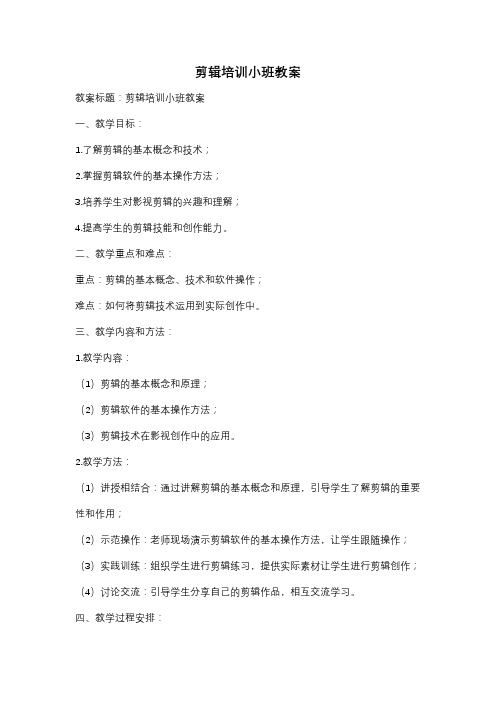
剪辑培训小班教案教案标题:剪辑培训小班教案一、教学目标:1.了解剪辑的基本概念和技术;2.掌握剪辑软件的基本操作方法;3.培养学生对影视剪辑的兴趣和理解;4.提高学生的剪辑技能和创作能力。
二、教学重点和难点:重点:剪辑的基本概念、技术和软件操作;难点:如何将剪辑技术运用到实际创作中。
三、教学内容和方法:1.教学内容:(1)剪辑的基本概念和原理;(2)剪辑软件的基本操作方法;(3)剪辑技术在影视创作中的应用。
2.教学方法:(1)讲授相结合:通过讲解剪辑的基本概念和原理,引导学生了解剪辑的重要性和作用;(2)示范操作:老师现场演示剪辑软件的基本操作方法,让学生跟随操作;(3)实践训练:组织学生进行剪辑练习,提供实际素材让学生进行剪辑创作;(4)讨论交流:引导学生分享自己的剪辑作品,相互交流学习。
四、教学过程安排:1.导入:通过播放一段经典影视作品的剪辑片段,引起学生对剪辑的兴趣和好奇心;2.讲解:介绍剪辑的基本概念和原理,以及常用的剪辑软件;3.示范操作:老师现场演示剪辑软件的基本操作方法,让学生跟随操作;4.实践训练:组织学生进行剪辑练习,提供素材让学生进行剪辑创作;5.展示交流:学生展示自己的剪辑作品,老师和同学们进行评价和交流。
五、教学评估:1.观察学生在课堂上的学习情况和剪辑操作的熟练程度;2.听取学生对剪辑技术和软件操作的理解和掌握程度;3.评价学生的剪辑作品,包括创意、技术运用等方面。
六、教学资源准备:1.影视剪辑软件及相关教学资料;2.影视素材;3.多媒体设备。
七、教学反思:根据学生的学习情况和反馈,及时调整教学内容和方法,不断完善教学过程,提高教学效果。
短视频编辑与制作(第2版)教案精选全文完整版

归纳与 提高
通过本章的学习,我们了解了短视频的特点和类型,以及短视频的发展趋 势和商业价值等知识。
随着新媒体行业的不断发展,短视频应运而生,并迅速发展成为新时代互 联网内容传播形式之一,同时也创造了互联网营销的新风口。本章主要从互联 网营销的角度对短视频的特点、短视频的类型、短视频的发展趋势和短视频的 商业价值进行了介绍。
二、短视频脚本的构成元素
短视频脚本的构成元素主要有 8 个,即框架搭建、主题定位、人物设置、场景设置、故 事线索、影调运用、音乐运用和镜头运用。
● 框架搭建:在脑海里搭建视频总构想,如拍摄主题、故事线索、人物关系、场景选 地等。
● 主题定位:短视频想要表达的中心思想和主题。 ● 人物设置:需要设置几个人,他们分别要表达哪方面的内容。 ● 场景设置:在哪里拍摄,如室内室外摄影棚等。 ● 故事线索:剧情如何发展,利用怎样的叙述方式来调动用户情绪。 ● 影调运用:根据视频的主题情绪,配合相应的影调,如悲剧、喜剧、怀念等。 ● 音乐运用:用恰当的音乐来渲染剧情。 ● 镜头运用:使用什么样的镜头进行短视频内容的拍摄。
教学内容
第一节 短视频创作团队的组建
一、编导
在短视频创作团队中,编导是“最高指挥官”,相当于节目的导演,主要对短视频的主 题风格、内容方向及短视频内容的策划和脚本负责,按照短视频定位及风格确定拍摄计划, 协调各方面的人员,以保证工作进程。
二、摄像师
优秀的摄像师能够通过镜头完成编导布置的拍摄任务,并给剪辑留下非常好的原始素 材,节约大量的制作成本,并完美地达到拍摄目的。
第 3 章 短视频制作的基本技能
教学内容
一、短视频镜头语言 二、常用运镜手法 三、短视频画面构图 四、短视频后期制作的原则
【知识目标】
拍摄剪辑教案模板范文

一、教学目标1. 知识目标:了解拍摄剪辑的基本流程,掌握拍摄剪辑的基本技巧,能够独立完成短视频的拍摄与剪辑。
2. 技能目标:熟练使用拍摄器材,掌握视频拍摄构图、镜头运用、后期剪辑等技能。
3. 情感目标:培养学生对拍摄剪辑工作的热爱,提高团队协作能力,激发学生的创新思维。
二、教学内容1. 拍摄基础(1)拍摄器材介绍(2)拍摄构图与镜头运用(3)拍摄场景布置与灯光运用2. 剪辑基础(1)剪辑软件介绍(2)剪辑技巧与节奏把握(3)视频调色与音效处理3. 实践操作(1)分组拍摄短视频(2)小组合作完成后期剪辑(3)作品展示与评价三、教学过程第一课时:拍摄基础1. 导入新课教师简要介绍拍摄剪辑的重要性,激发学生学习兴趣。
2. 拍摄器材介绍教师讲解拍摄器材的种类、功能及操作方法,让学生了解拍摄器材的基本知识。
3. 拍摄构图与镜头运用教师展示优秀拍摄作品,分析构图与镜头运用的技巧,引导学生掌握拍摄构图与镜头运用。
4. 拍摄场景布置与灯光运用教师讲解拍摄场景布置与灯光运用的原则,提高学生拍摄场景的审美能力。
第二课时:剪辑基础1. 剪辑软件介绍教师讲解常用的剪辑软件,如Adobe Premiere Pro、Final Cut Pro等,让学生了解剪辑软件的基本功能。
2. 剪辑技巧与节奏把握教师展示剪辑技巧案例,讲解剪辑节奏的把握,引导学生掌握剪辑技巧。
3. 视频调色与音效处理教师讲解视频调色与音效处理的方法,提高学生后期制作的审美水平。
第三课时:实践操作1. 分组拍摄短视频学生分组,根据教师提供的主题进行拍摄。
2. 小组合作完成后期剪辑学生运用所学知识,对拍摄素材进行剪辑,完成短视频制作。
3. 作品展示与评价学生展示作品,教师进行点评,指出优点与不足,鼓励学生不断进步。
四、教学评价1. 课堂表现:观察学生在课堂上的参与度、学习态度和合作精神。
2. 实践操作:评价学生在实践操作中的熟练程度和创新能力。
3. 作品质量:评价学生制作的短视频在内容、画面、音效等方面的表现。
视频创新剪辑培训课程设计

视频创新剪辑培训课程设计一、课程目标知识目标:1. 学生能理解视频剪辑的基本概念,掌握视频剪辑的基本技巧和流程。
2. 学生能掌握并运用至少两种创新剪辑方法,如蒙太奇、平行剪辑等,提高视频表现力。
3. 学生了解视频剪辑中的时间线、转场、特效等基本元素,并能灵活运用。
技能目标:1. 学生能够运用剪辑软件进行视频剪辑,熟练操作软件的基本功能。
2. 学生能够独立完成一部创新剪辑的短视频,展示个人创意和技巧。
3. 学生具备团队协作能力,能够在小组项目中发挥自己的专长,共同完成作品。
情感态度价值观目标:1. 学生培养对视频创作的兴趣,激发创新精神和创作热情。
2. 学生在创作过程中,尊重他人意见,学会倾听、沟通、合作。
3. 学生关注社会热点,用视频表达自己的观点和情感,培养社会责任感。
课程性质:本课程为实践性较强的课程,注重学生动手操作和创新能力培养。
学生特点:学生具备一定的视频观看经验,但对视频剪辑技巧掌握不足,好奇心强,喜欢尝试新鲜事物。
教学要求:教师需采用案例教学、分组讨论、实践操作等方式,引导学生掌握剪辑技巧,提高创新能力。
同时,注重培养学生团队协作精神,提高综合素质。
通过课程学习,使学生能够独立完成具有创新性的视频剪辑作品。
二、教学内容1. 视频剪辑基础知识:包括视频剪辑的定义、作用、分类及基本流程。
- 教材章节:第一章 视频剪辑概述2. 视频剪辑技巧:讲解并实践以下技巧:- 蒙太奇剪辑:通过不同镜头的组合,创造新的意义。
- 平行剪辑:展示不同场景的同步发展,增强叙事效果。
- 转场与特效:学习并运用视频转场技巧和特效,使画面更具视觉冲击力。
- 教材章节:第二章 视频剪辑技巧3. 剪辑软件操作:学习并掌握剪辑软件的基本功能与操作。
- 教材章节:第三章 剪辑软件操作指南4. 创新剪辑实践:分组进行创新剪辑项目,鼓励学生发挥个人创意。
- 教材章节:第四章 创新剪辑案例分析5. 作品展示与评价:展示各小组作品,进行自评、互评和教师评价。
《视频编辑》说课稿-初中信息技术说课

《视频编辑》说课稿一、说教材(一)教材的地位作用我说课的题目是《视频编辑》。
这节课是重大版初中信息技术下册(第四版)第一章《视频处理》的第三节的《视频编辑》,主要学习的是如何对视频素材进行编辑。
教学内容主要是涉及视频编辑的三种常用方法,以及6种常用的视频编辑软件.本课主要围绕如何进行视频素材的编辑,从而增强作品的美感,提高作品的可读性和趣味性。
所以从内容上来说,这节课是前面几节的深化,也是后面两小节的基础。
(二)教学目标根据以上教材内容的分析及教学大纲的要求,我设定了以下的教学目标:1、知识与技能目标:掌握视频编辑的三种常用方法,以及6种常用的视频编辑软件.灵活动用方法和软件美化自己的作品。
2、过程与能力目标:通过学生交流、师生交流、人机交流、学生活动等形式,培养学生编辑视频的能力。
3、情感与价值观目标:让学生自我展示、自我激励,体验成功,在不断尝试中激发求知欲,在不断摸索中陶冶情操让学生在小组合作和自主学习的过程中培养学生合作学习的意识和研究探索的创新精神。
(三)教学重、难点根据本节知识技能目标的设定及教材的要求,视频编辑主要涉及到视频截取、视频合并、编辑合成三种方法和常见的六种软件,因此掌握这几者如何使用是本节的重点。
同时,合理引导学生找到自己合适的软件,这是本节的难点。
为了能让学生掌握以上的重点难点,达到教学目标,我设定了以下的教法和学法。
二、说教法素质教育要求我们培养具有创新精神、创新能力的一代新人。
因此教师要发挥学生主体作用、激发学生主体参与的精神,教师只能是组织者、指导者、参与者,是为学生服务的,而学生则是实践者、领悟者、应用者,是教师服务的对象.在这样的理论指导下,结合本课教材的特点我确定了本课的教法主要采用:创设情境、任务驱动、合作竞赛等方法。
三、说学法根据教法,学生的学习活动就体现了两种学法:(一)自主探究学习法每组学生在循序渐进的不同任务中,从简单的做起,在逐渐复杂的任务中寻找简单的解决办法,学生在根据提示尝试为主中发现问题、研究问题、解决问题的探究式学习,去体验简单-复杂-简单的过程,从而深刻理解知识点。
视频编辑课的课程设计
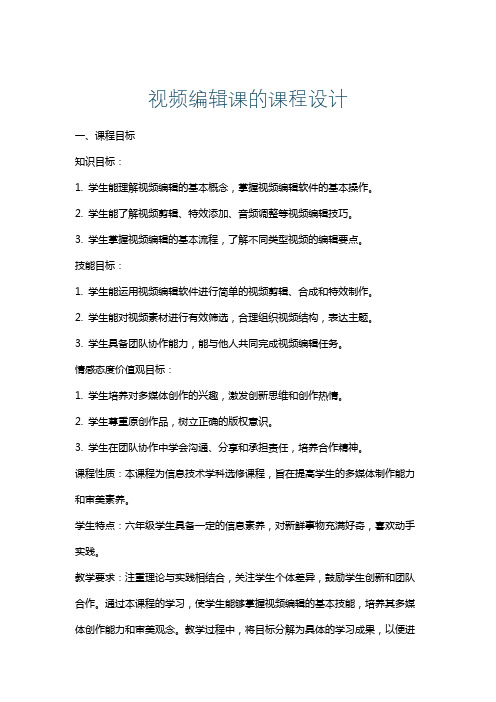
视频编辑课的课程设计一、课程目标知识目标:1. 学生能理解视频编辑的基本概念,掌握视频编辑软件的基本操作。
2. 学生能了解视频剪辑、特效添加、音频调整等视频编辑技巧。
3. 学生掌握视频编辑的基本流程,了解不同类型视频的编辑要点。
技能目标:1. 学生能运用视频编辑软件进行简单的视频剪辑、合成和特效制作。
2. 学生能对视频素材进行有效筛选,合理组织视频结构,表达主题。
3. 学生具备团队协作能力,能与他人共同完成视频编辑任务。
情感态度价值观目标:1. 学生培养对多媒体创作的兴趣,激发创新思维和创作热情。
2. 学生尊重原创作品,树立正确的版权意识。
3. 学生在团队协作中学会沟通、分享和承担责任,培养合作精神。
课程性质:本课程为信息技术学科选修课程,旨在提高学生的多媒体制作能力和审美素养。
学生特点:六年级学生具备一定的信息素养,对新鲜事物充满好奇,喜欢动手实践。
教学要求:注重理论与实践相结合,关注学生个体差异,鼓励学生创新和团队合作。
通过本课程的学习,使学生能够掌握视频编辑的基本技能,培养其多媒体创作能力和审美观念。
教学过程中,将目标分解为具体的学习成果,以便进行有效的教学设计和评估。
二、教学内容1. 视频编辑基础理论:- 视频编辑的基本概念与术语- 视频编辑软件的认识与安装- 视频格式、编码和分辨率的选择2. 视频编辑技巧:- 视频剪辑:剪辑点的选择、转场效果的应用- 特效添加:文字、动画、滤镜等效果的运用- 音频调整:音量、音效、背景音乐的设置3. 视频编辑实战:- 视频编辑的基本流程:素材筛选、剪辑、合成、输出- 不同类型视频编辑要点:生活记录、短片、MV等- 团队协作:分工、沟通、合作、成果分享4. 教学内容安排与进度:- 第一课时:视频编辑基础理论、软件安装与认识- 第二课时:视频剪辑与转场技巧、音频调整- 第三课时:特效添加、视频编辑实战- 第四课时:团队协作、作品展示与评价教材章节关联:- 《信息技术》六年级下册第五章:多媒体制作- 教材内容涵盖视频编辑的基本技巧、实践操作和团队协作,与本课程教学内容紧密结合。
剪辑资料课程教案模板范文

课程目标:1. 使学生了解剪辑的基本概念和原理。
2. 培养学生使用剪辑软件的基本技能。
3. 提高学生对视频剪辑艺术的审美能力。
4. 培养学生独立完成剪辑作品的能力。
课程对象:初中级剪辑爱好者课程时长:8课时课程内容:第一课时:剪辑基础入门一、课程导入1. 介绍视频剪辑的概念和重要性。
2. 分享剪辑在影视、广告、网络媒体等领域的应用。
二、教学内容1. 视频剪辑的基本术语:镜头、剪辑点、剪辑技巧等。
2. 剪辑软件的种类及特点:如Adobe Premiere Pro、Final Cut Pro等。
三、实践操作1. 学生分组,每人一台电脑,进行简单的剪辑练习。
2. 教师巡回指导,解答学生在操作过程中遇到的问题。
第二课时:剪辑软件使用基础一、课程导入1. 介绍常用的剪辑软件界面及功能。
2. 强调软件操作规范。
二、教学内容1. Adobe Premiere Pro的界面布局及功能。
2. 常用快捷键的使用。
三、实践操作1. 学生分组,每人一台电脑,进行软件界面熟悉及快捷键练习。
2. 教师讲解剪辑软件的基本操作,如导入素材、剪辑、添加转场效果等。
第三课时:剪辑技巧与创意一、课程导入1. 分析优秀剪辑作品的创意和技巧。
2. 引导学生思考如何运用剪辑技巧提升作品质量。
二、教学内容1. 常见的剪辑技巧:如切换、剪辑点、镜头组接等。
2. 创意剪辑方法:如非线性剪辑、创意转场等。
三、实践操作1. 学生分组,每人一台电脑,根据所学技巧进行创意剪辑练习。
2. 教师点评,指导学生改进作品。
第四课时:剪辑后期处理一、课程导入1. 介绍剪辑后期处理的重要性。
2. 分享后期处理的基本流程。
二、教学内容1. 常见的后期处理软件:如Adobe After Effects、Audition等。
2. 后期处理的基本操作:如调色、音频处理、特效添加等。
三、实践操作1. 学生分组,每人一台电脑,进行剪辑后期处理练习。
2. 教师点评,指导学生改进作品。
优秀剪辑思路教案设计模板

一、教学目标1. 理解剪辑在影视制作中的重要性。
2. 掌握基本的剪辑技巧和原则。
3. 学会运用剪辑手法表达情感和故事。
4. 培养学生的创新思维和审美能力。
二、教学对象初中或高中影视制作兴趣小组、影视专业学生。
三、教学时间2课时(可根据实际情况调整)四、教学资源1. 影视作品剪辑片段(如电影、电视剧、纪录片等)。
2. 剪辑软件(如Adobe Premiere、Final Cut Pro等)。
3. 教学课件。
五、教学过程第一课时:理论讲解与案例分析1. 导入(10分钟)- 通过展示一段精彩的影视剪辑片段,激发学生的兴趣,引出剪辑的概念。
2. 理论讲解(20分钟)- 解释剪辑的定义、作用和基本原理。
- 讲解剪辑的类型(如叙事剪辑、节奏剪辑、视觉剪辑等)。
3. 案例分析(30分钟)- 展示不同类型的剪辑案例,分析其剪辑手法和目的。
- 引导学生讨论案例中的剪辑技巧,如切换、转场、剪辑节奏等。
4. 互动问答(10分钟)- 学生提问,教师解答关于剪辑的疑问。
第二课时:实践操作与作品创作1. 剪辑软件介绍(10分钟)- 简要介绍常用的剪辑软件,如Adobe Premiere、Final Cut Pro等。
2. 实践操作(60分钟)- 学生分组,每组选择一个剪辑案例,进行实践操作。
- 教师巡视指导,解答学生在操作过程中遇到的问题。
3. 作品创作(40分钟)- 学生根据所学知识,创作自己的剪辑作品。
- 教师提供反馈,帮助学生改进作品。
4. 展示与评价(20分钟)- 学生展示自己的作品,互相评价。
- 教师总结本次课程,强调剪辑技巧和注意事项。
六、教学评价1. 学生对剪辑理论知识的掌握程度。
2. 学生在实践操作中的表现,如操作熟练度、剪辑技巧运用等。
3. 学生作品的质量,如创意、剪辑手法、视觉效果等。
七、教学反思1. 教师根据学生的反馈,调整教学内容和方法。
2. 教师总结教学过程中的亮点和不足,为今后的教学提供参考。
八、教学拓展1. 鼓励学生参加影视制作比赛,提高实践能力。
视频剪辑实操特训课教案
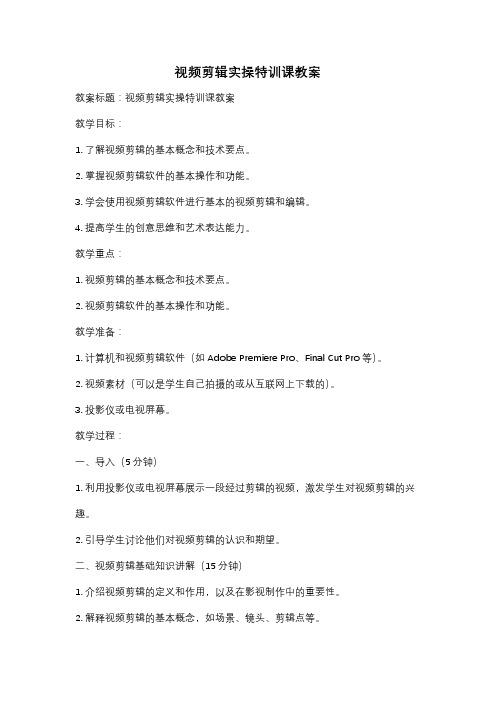
视频剪辑实操特训课教案教案标题:视频剪辑实操特训课教案教学目标:1. 了解视频剪辑的基本概念和技术要点。
2. 掌握视频剪辑软件的基本操作和功能。
3. 学会使用视频剪辑软件进行基本的视频剪辑和编辑。
4. 提高学生的创意思维和艺术表达能力。
教学重点:1. 视频剪辑的基本概念和技术要点。
2. 视频剪辑软件的基本操作和功能。
教学准备:1. 计算机和视频剪辑软件(如Adobe Premiere Pro、Final Cut Pro等)。
2. 视频素材(可以是学生自己拍摄的或从互联网上下载的)。
3. 投影仪或电视屏幕。
教学过程:一、导入(5分钟)1. 利用投影仪或电视屏幕展示一段经过剪辑的视频,激发学生对视频剪辑的兴趣。
2. 引导学生讨论他们对视频剪辑的认识和期望。
二、视频剪辑基础知识讲解(15分钟)1. 介绍视频剪辑的定义和作用,以及在影视制作中的重要性。
2. 解释视频剪辑的基本概念,如场景、镜头、剪辑点等。
3. 介绍常用的视频剪辑软件和其功能特点。
三、视频剪辑软件操作演示(20分钟)1. 分享屏幕展示视频剪辑软件的界面和基本操作。
2. 演示如何导入视频素材、剪辑视频、添加转场效果等基本操作步骤。
3. 强调操作时的注意事项和技巧。
四、学生实操训练(30分钟)1. 学生根据提供的视频素材,自行操作视频剪辑软件进行实操训练。
2. 教师提供指导和解答学生在操作中遇到的问题。
3. 鼓励学生进行创意剪辑,尝试添加音乐、字幕等元素,提高艺术表达能力。
五、学生展示和评价(15分钟)1. 学生展示自己剪辑的视频作品,并简要介绍剪辑的目的和创意。
2. 学生互相评价和讨论彼此的作品,提供建设性的意见和建议。
六、总结和拓展(10分钟)1. 总结视频剪辑的基本概念和技术要点。
2. 鼓励学生继续拓展视频剪辑技能,尝试更复杂的剪辑和特效。
教学延伸:1. 学生可以尝试使用其他视频剪辑软件,比较不同软件的功能和特点。
2. 学生可以自行拍摄素材,进行更具创意和个性化的视频剪辑实践。
视频剪辑教案
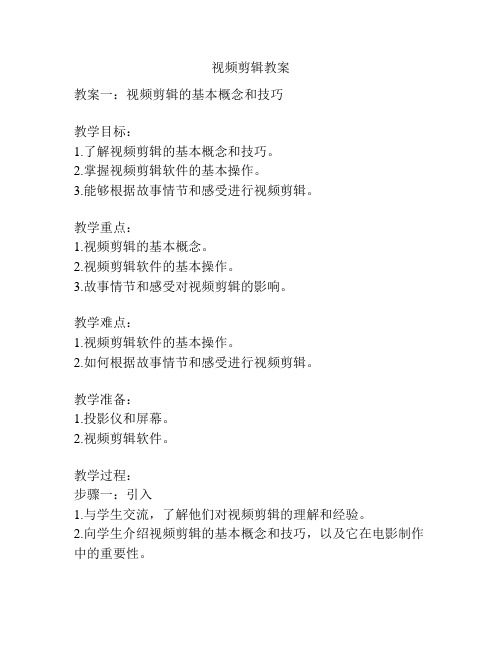
视频剪辑教案教案一:视频剪辑的基本概念和技巧教学目标:1.了解视频剪辑的基本概念和技巧。
2.掌握视频剪辑软件的基本操作。
3.能够根据故事情节和感受进行视频剪辑。
教学重点:1.视频剪辑的基本概念。
2.视频剪辑软件的基本操作。
3.故事情节和感受对视频剪辑的影响。
教学难点:1.视频剪辑软件的基本操作。
2.如何根据故事情节和感受进行视频剪辑。
教学准备:1.投影仪和屏幕。
2.视频剪辑软件。
教学过程:步骤一:引入1.与学生交流,了解他们对视频剪辑的理解和经验。
2.向学生介绍视频剪辑的基本概念和技巧,以及它在电影制作中的重要性。
步骤二:讲解视频剪辑的基本概念和技巧1.通过示范视频剪辑软件的基本操作,向学生展示视频剪辑的过程。
2.讲解视频剪辑中常用的剪辑技巧,如剪切、合并、过渡等,并提供实际例子进行解释。
步骤三:讲解视频剪辑软件的基本操作1.介绍常用的视频剪辑软件,如Adobe Premiere Pro、Final Cut Pro等,并讲解其基本操作界面和功能。
2.指导学生安装并熟悉所选择的视频剪辑软件,并进行简单的操作练习。
步骤四:实践操作1.要求学生选择一个主题或故事情节,并准备相关素材,如视频片段、音乐等。
2.指导学生根据故事情节和感受进行视频剪辑,并加入适当的过渡效果和音乐。
3.学生展示自己的视频剪辑作品,并互相评价和讨论。
步骤五:总结和评价1.与学生总结视频剪辑的基本概念和技巧,以及所学习的视频剪辑软件的基本操作。
2.让学生进行自我评价,思考自己在视频剪辑中的不足和需要改进的地方,并提出改进的建议。
教学延伸:1.鼓励学生尝试更复杂的视频剪辑操作,如特效和动画效果的添加。
2.组织学生参与视频剪辑比赛,展示他们的创作才华。
教学反思:通过这堂课的学习,学生对视频剪辑的基本概念和技巧有了一定的了解和掌握,并能够运用所学知识进行简单的视频剪辑。
同时,学生在实践操作中能够独立思考和创作,并展示自己的剪辑作品。
但是,由于时间有限,学生对视频剪辑软件的操作还需要更多的练习和实践,希望在以后的课程中能够加强相关内容的教学。
优秀剪辑技术教案设计模板
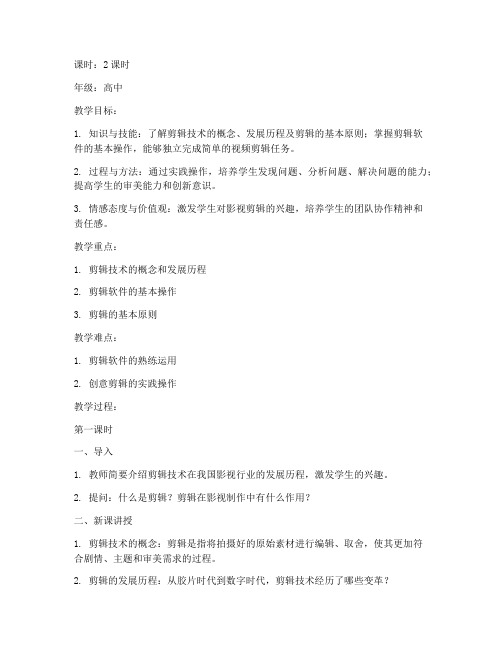
课时:2课时年级:高中教学目标:1. 知识与技能:了解剪辑技术的概念、发展历程及剪辑的基本原则;掌握剪辑软件的基本操作,能够独立完成简单的视频剪辑任务。
2. 过程与方法:通过实践操作,培养学生发现问题、分析问题、解决问题的能力;提高学生的审美能力和创新意识。
3. 情感态度与价值观:激发学生对影视剪辑的兴趣,培养学生的团队协作精神和责任感。
教学重点:1. 剪辑技术的概念和发展历程2. 剪辑软件的基本操作3. 剪辑的基本原则教学难点:1. 剪辑软件的熟练运用2. 创意剪辑的实践操作教学过程:第一课时一、导入1. 教师简要介绍剪辑技术在我国影视行业的发展历程,激发学生的兴趣。
2. 提问:什么是剪辑?剪辑在影视制作中有什么作用?二、新课讲授1. 剪辑技术的概念:剪辑是指将拍摄好的原始素材进行编辑、取舍,使其更加符合剧情、主题和审美需求的过程。
2. 剪辑的发展历程:从胶片时代到数字时代,剪辑技术经历了哪些变革?3. 剪辑的基本原则:节奏感、画面美感、逻辑性、情感表达等。
三、实践操作1. 教师演示剪辑软件的基本操作,如导入素材、剪辑、添加特效、调整音效等。
2. 学生跟随教师操作,熟悉剪辑软件的基本功能。
四、课堂小结1. 总结本节课所学内容,强调剪辑技术在影视制作中的重要性。
2. 布置课后作业,要求学生利用所学知识完成一个小型视频剪辑作品。
第二课时一、导入1. 回顾上节课所学内容,检查学生掌握情况。
2. 提问:如何运用剪辑技巧使视频更具观赏性?二、新课讲授1. 创意剪辑:介绍几种常见的创意剪辑手法,如慢动作、快剪辑、跳剪辑等。
2. 案例分析:分析经典影视作品中的剪辑技巧,让学生体会剪辑的艺术魅力。
三、实践操作1. 学生分组,根据所学创意剪辑手法,进行视频剪辑创作。
2. 教师巡回指导,解答学生在剪辑过程中遇到的问题。
四、作品展示与评价1. 各组展示自己的作品,分享创作心得。
2. 教师对作品进行评价,指出优点和不足,并提出改进建议。
《短视频制作入门:Premiere剪辑基础》教案

实施建议(一)教学建议1.课程组织形式方面整体组织上采取理实一体化的特点,以问题或任务为导向,围绕每一个理论知识点,展开相关技能的教学,一步一步,环环相扣,逐步形成一个完整的工作任务。
使学生掌握相关电类工程技术人才必备的电气控制技术的基本理论、基本知识和基本实践技能;为从事生产第一线的技术工作以及进一步提高科学技术知识水平打下一定基础;同时,结合本课程特点,逐步培养学生的分析、解决实际问题的能力。
课程教学中,应遵守如下原则:(1)以学生为主体的原则。
要改变传统的以教师的教授为中心的教学观念,以学生为主体,以学生的学习为中心进行课程教学设计。
(2)以应用为主旨的原则。
课程内容改革要突出应用性,做到理论与实践相结合。
既要精选理论教学内容,又要设计足够的实践教学环节。
帮助学生做到“学其所用,用其所学”。
(3)以能力培养为目标的原则。
要围绕学生的学习,以培养学生的知识应用能力、实验分析能力、实践操作能力选择适合的教学方法。
尤其要注重发挥现代教育技术,为学生创造充分的实践机会。
2.教师指导方法方面(1)根据课程操作性强的特点,在教学中采用现场教学、示范教学。
(2)自学指导法:对那些比较简单的技术,采用“自学指导法”处理。
通过布置自学纲要,指出重点难点和学习检查等途径强化教师的指导作用,以培养学生的独立思考和创新能力。
(3)现场讨论法:在现场教学时,针对技术细节充分运用讨论法激起学生对问题的争论,活跃学习气氛,并使学生处于一种接受知识的最佳状态,以达最佳教学效果。
(4)学生演示法:在课堂实验或现场教学时,提供某些小的技术操作问题,让部分学生自己亲自演示并向其他学生解说,使学生产生自我能够解决技术问题的自信心。
(5)任务驱动法:提供一些实际的技术问题,要求学生在指定的期限内给出最恰当的解决方案。
(二)教案编写建议教案是教师依据教学大纲的要求和教材内容,结合个人教学实践和学生实际设计、编写的施教方案。
它可以帮助教师理顺教学思路,巩固备课成果,指导教学实施,保证教学质量。
剪裁视频教学课程设计

剪裁视频教学课程设计一、课程目标知识目标:1. 学生能理解视频剪裁的基本概念,掌握视频剪裁的基本技巧。
2. 学生能了解视频剪裁的相关软件及其功能,并运用软件进行视频剪辑。
3. 学生掌握视频剪辑中的时间线、剪辑点、转场等基本知识。
技能目标:1. 学生能独立运用视频剪裁软件完成一段视频的剪辑。
2. 学生能在剪辑过程中,合理运用剪辑技巧,使视频内容更具表现力。
3. 学生能通过小组合作,共同完成一个具有创意的视频剪辑作品。
情感态度价值观目标:1. 学生培养对多媒体制作的兴趣,激发创作热情。
2. 学生在剪辑过程中,培养审美观念,提高艺术素养。
3. 学生通过团队协作,培养沟通能力,学会尊重他人意见。
课程性质:本课程为信息技术课程,结合多媒体制作技能,旨在培养学生的动手操作能力和创新思维。
学生特点:六年级学生具备一定的信息技术基础,对新鲜事物充满好奇,善于接受新知识,但注意力集中时间较短。
教学要求:课程内容需具有趣味性、实践性,注重激发学生兴趣,提高学生动手操作能力。
同时,注重培养学生团队协作精神和审美观念。
通过本课程的学习,使学生在掌握视频剪裁技巧的同时,提高信息技术素养。
二、教学内容1. 视频剪裁基本概念:视频格式、剪辑点、时间线、转场等。
2. 视频剪裁软件介绍:常用视频剪裁软件及其功能特点,如Windows Movie Maker、iMovie等。
3. 视频剪裁技巧:如何选择剪辑点、运用转场效果、调整视频速度等。
4. 视频剪辑实践:分组进行视频剪辑练习,包括选取素材、剪辑、调整、输出等环节。
5. 创意视频制作:以小组为单位,结合所学知识,发挥创意,制作一段具有主题的视频作品。
教学内容安排与进度:第一课时:视频剪裁基本概念介绍,学习视频格式、剪辑点、时间线等知识。
第二课时:视频剪裁软件介绍,了解不同软件的功能特点,选择合适的软件进行操作。
第三课时:视频剪裁技巧学习,通过实际操作,掌握剪辑点和转场的运用。
第四课时:分组进行视频剪辑实践,教师指导,学生动手操作。
- 1、下载文档前请自行甄别文档内容的完整性,平台不提供额外的编辑、内容补充、找答案等附加服务。
- 2、"仅部分预览"的文档,不可在线预览部分如存在完整性等问题,可反馈申请退款(可完整预览的文档不适用该条件!)。
- 3、如文档侵犯您的权益,请联系客服反馈,我们会尽快为您处理(人工客服工作时间:9:00-18:30)。
信息技术应用实务操作能力培训视频剪辑教案
一、教学内容分析:
本课程介绍当前流行的,简单易用、功能强大的视频剪辑软件《爱剪辑》,了解它的界面组成及如何应用该软件剪辑和制作简单的视频作品。
课程主要通过视频制作实例,教学《爱剪辑》的基本操作和使用技巧。
二、教学目标:
1.如何添加、截取、删除视频片段;
2.如何给视频添加特效字幕;
3.如何给视频添加音频、图片、相框和贴图;
4.如何设置视频片段的转场特效;
5.如何保存设置和导出视频。
三、教学过程:
(一)、快速添加视频
添加视频主要有如下两种方法:
方法1、打开视频文件所在文件夹,将视频文件直接拖曳到爱剪辑“视频”选项卡即可。
方法2、在软件主界面顶部点击“视频”选项卡,在视频列表下方点击“添加视频”按钮,或者双击面板下方“已添加片段”列表的文字提示处,即可快速添加视频。
使用这两种方法添加视频时,均可在弹出的文件选择框,对要添加的视频进行预览,然后选择导入即可。
(二)、两种方法自由剪辑视频片段,精确踩点
方法1、在主界面右上角预览框的时间进度条上,点击向下凸起的向下箭头(快捷键Ctrl+E),打开“创新式时间轴”面板,并结合“音频波形图”和“超级剪刀手”精确踩点。
通过“创新式时间轴”剪辑视频片段时,涉及的快捷键如下:
“+”:放大时间轴
“-”:缩小时间轴
“上下方向键”:逐帧选取画面
“左右方向键”:五秒微移选取画面
“Ctrl+K”或“Ctrl+Q”:一键分割视频
关于截取视频片段,以及使用创新式时间轴的详细技巧,可查看
方法2、添加视频时,或双击底部“已添加片段”面板的片段缩略图,进入“预览/截取”对话框后,通过“Ctrl+E”调出时间轴,结合方法1选取需要的画面,点击该对话框“截取的开始时间”和“截取的结束时间”处,带左箭头的拾取小按钮,快速拾取当前画面的时间点,可截取视频片段。
该方法可用于重新修改截取片段的时间点。
(三)、添加音频
添加视频后,在“音频”面板点击“添加音频”按钮,在弹出的下拉框中,根据自己的需要选择“添加音效”或“添加背景音乐”,即可快速为要剪辑的视频配上背景音乐或相得益彰的音效。
同时,爱剪辑还支持提取视频的音频,作为台词或背景音乐。
并可实时预览视频画面,方便快速提取视频某部分的声音(比如某句台词)。
(四)、为视频添加好莱坞级别的酷炫字幕特效
剪辑视频时,我们可能需要为视频加字幕,使剪辑的视频表达情感或叙事更直接。
爱剪辑除了为爱粉们提供齐全的常见字幕特效,以及沙砾飞舞、火焰喷射、缤纷秋叶、水珠撞击、气
泡飘过、墨迹扩散、风中音符等大量独具特色的好莱坞高级特效类,还能通过“特效参数”栏目的个性化设置,实现更多特色字幕特效,让爱粉们发挥创意不再受限于技能和时间,轻松制作好莱坞大片范的视频作品。
在“字幕特效”面板右上角视频预览框中,将时间进度条定位到要添加字幕的时间点,双击视频预览框,在弹出的对话框输入字幕内容,然后在左侧字幕特效列表中,应用喜欢的字幕特效即可。
(五)、为视频叠加相框、贴图或去水印
爱剪辑的“叠加素材”功能分为三栏:“加贴图”、“加相框”、“去水印”。
加贴图:贴图即我们在《爸爸去哪儿》、《Running Man》等许多综艺节目以及各类吐槽视频、点评视频等中看到的滴汗、乌鸦飞过、省略号、大哭、头顶黑气等有趣的元素。
当然,爱剪辑为爱粉们提供了更多想象不到的贴图素材,以及各种一键应用的特效。
使爱粉们制作个性化的视频更加简单。
关于给视频叠加贴图详细步骤及技巧,请点击
加相框:相框的含义无需赘言。
不过爱剪辑为爱粉们提供了众多风格迥异、精致漂亮的相框,只要一键应用即可,无需美术功底、无需专门制作。
关于给视频叠加相框详细步骤及技巧,请点击
去水印:爱剪辑为爱粉们提供了所见即所得的多种去水印方式,让去水印去的更加简单和干净。
关于给视频去水印详细步骤及技巧,请点击
根据自己的需要,可在“叠加素材”面板应用恰当的功能,使得我们剪辑的视频更具美感、趣味性。
(六)、为视频片段间应用转场特效
恰到好处的转场特效能够使不同场景之间的视频片段过渡更加自然,并能实现一些特殊的视觉效果。
在“已添加片段”列表,选中要应用转场特效的视频片段缩略图,在“转场特效”
面板的特效列表中,选中要应用的转场特效,然后点击“应用/修改”按钮即可。
爱剪辑为爱粉们提供了数百种转场特效,使得爱粉们剪辑视频发挥创意更加自由。
而一些常见的视频剪辑效果,在爱剪辑中一键应用即可实现。
譬如,我们通常所说的“闪白”、“闪黑”、“叠化”,对应在爱剪辑的转场特效列表中则为:“变亮式淡入淡出”、“变暗式淡入淡出”、“透明式淡入淡出”,只需一键应用,即可实现这些常见的效果。
(七)、通过画面风格令制作的视频具有与众不同的视觉效果
画面风格包括“画面调整”、“美颜”、“人像调色”、“炫光特效”、“画面色调”、“常用效果”、“顶级动景特效”、“新奇创意效果”、“镜头视觉效果”、“仿真艺术之妙”、“包罗万象的画风”等等。
通过巧妙地应用画面风格,能够使我们的视频更具美感和个性化,还能拥有独特的视觉效果。
在“画面风格”面板的画面风格列表,选中需要应用的画面风格,在画面风格列表左下方点击“添加风格效果”按钮,在弹出框中选择“为当前片段添加风格”(选择此项时,请确保已在底部“已添加片段”列表,选中要为其应用画面风格的视频片段缩略图)或“指定时间段添加风格”即可。
(八)、保存所有的设置
在剪辑视频过程中,我们可能需要中途停止,下次再进行视频剪辑,或以后对视频剪辑设置进行修改。
此时我们只需在视频预览框左下角点击“保存所有设置”(快捷键Ctrl+S)的保存按钮,将我们的所有设置保存为后缀名为.mep的工程文件,下次通过“保存所有设置”按钮旁的“打开已有制作”的打开按钮,加载保存好的.mep文件,即可继续视频剪辑,或在此基础上修改视频剪辑设置。
这里介绍两个小技巧:
1、点击“保存所有设置”按钮时,同时按住“Shift”键,可将当前所有设置另存为新的.mep 工程文件。
同时,以后点击“保存所有设置”按钮,将会将设置保存到新的.mep工程文件。
2、点击“保存所有设置”按钮时,同时按住“Shift+Alt”键,可将当前所有设置另存为新的.mep工程文件。
而以后点击“保存所有设置”按钮,设置将同样保存到原.mep工程文件。
(九)、导出剪辑好的高清视频
视频剪辑完毕后,点击视频预览框右下角的“导出视频”按钮即可。
导出视频时,如果原片清晰度足够,记得选择导出720P或1080P的MP4格式,并参考视频网站的清晰度标准,设置合适的比特率,一般720P的MP4设置到3500kbps以上最佳,不要因为不恰当的设置造成渣画质,浪费了这么多顶级特效。
调整完毕,我们只需静待片刻,一个由你亲手制作的、令人赞叹的作品就出炉了!。
